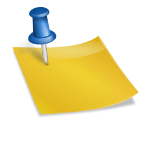안녕하세요! 오늘은 아이폰 사용자분들께 유용한 정보를 가져왔습니다. 요즘은 GPS를 기반으로 많은 일을 할 수 있습니다. 특히 정확한 정보를 제공하여 내비게이션, 지도, 위치를 기반으로 내 주변의 맛집, 편의시설 등을 사용할 수 있습니다. 그런데 막상 iPhone GPS를 켜려고 하니 잘 되지 않은 분이 계십니까? 그런 분들을 위해 편리한 아이폰 GPS를 켜는 방법을 알려드리겠습니다. 그럼 시작할게요. 아이폰 GPS를 1분이면 할 수 있어요!안녕하세요! 오늘은 아이폰 사용자분들께 유용한 정보를 가져왔습니다. 요즘은 GPS를 기반으로 많은 일을 할 수 있습니다. 특히 정확한 정보를 제공하여 내비게이션, 지도, 위치를 기반으로 내 주변의 맛집, 편의시설 등을 사용할 수 있습니다. 그런데 막상 iPhone GPS를 켜려고 하니 잘 되지 않은 분이 계십니까? 그런 분들을 위해 편리한 아이폰 GPS를 켜는 방법을 알려드리겠습니다. 그럼 시작할게요. 아이폰 GPS를 1분이면 할 수 있어요!먼저 아이폰에서 톱니바퀴 모양의 [설정]으로 들어가시면 됩니다. 설정에 들어가면다양한 휴대폰과 관련하여 컨트롤 할 수 있는 메뉴가 계속 나옵니다. 거기서 스크롤하여 [개인 정보 보호 및 보안]을 누르십시오.그 다음 상단에 위치한 [위치 서비스]를 누르시면 됩니다.그럼 위치 서비스를 전체적으로 컨트롤 할 수 있는 것도 나오고, 아래에 보면 위치 기반을 사용해서 편리하게 앱을 사용할 수 있는 것도 나옵니다. 제가 만약 앱마다 다르게 설정하고 싶다면 아래 앱에서 조절해주세요. 그러나 전반적으로 위치 서비스를 활성화하거나 비활성화하려면 상단에 있는 [위치 서비스]에서 제어하십시오. 위치 서비스 옆에 활성화 되어 있으면 iPhone GPS를 켠 것으로이 사진과 같이 비활성화 버튼을 OFF하면 아래에 “모든 앱에 대해 위치 서비스가 비활성화되지만, 자신의 ipone 착지를 사용하여 분실모드를 활성화할 경우 앱에 대해 개인화된 위치 서비스 설정이 일시적으로 복원됩니다. ‘라는 문구와 함께[오프] 버튼이 나옵니다. 그럼 오프를 누르면 완전히 로케이션 서비스가 비활성화됩니다.왼쪽 사진처럼 위치 서비스가 비활성화되면 아래 앱이 정렬되어 있던 것도 사라지게 됩니다. 왼쪽사진이 위치서비스 off / 오른쪽사진이 위치서비스 on입니다. 오늘의 정보는 도움이 되었습니까? 오늘은 아이폰의 GPS 온에 대해 글을 올려봤습니다. 다음에는 더 유용한 정보로 돌아오겠습니다. 감사합니다!왼쪽 사진처럼 위치 서비스가 비활성화되면 아래 앱이 정렬되어 있던 것도 사라지게 됩니다. 왼쪽사진이 위치서비스 off / 오른쪽사진이 위치서비스 on입니다. 오늘의 정보는 도움이 되었습니까? 오늘은 아이폰의 GPS 온에 대해 글을 올려봤습니다. 다음에는 더 유용한 정보로 돌아오겠습니다. 감사합니다!